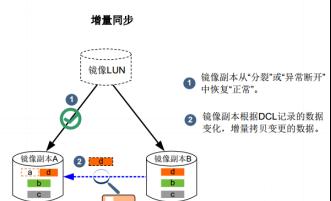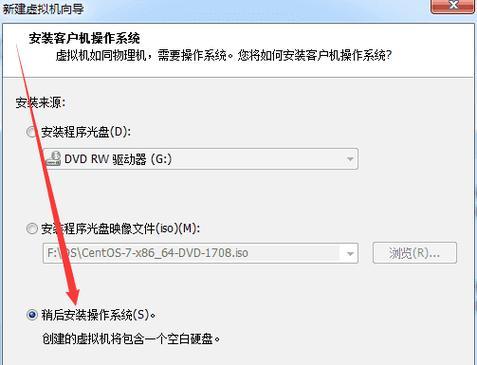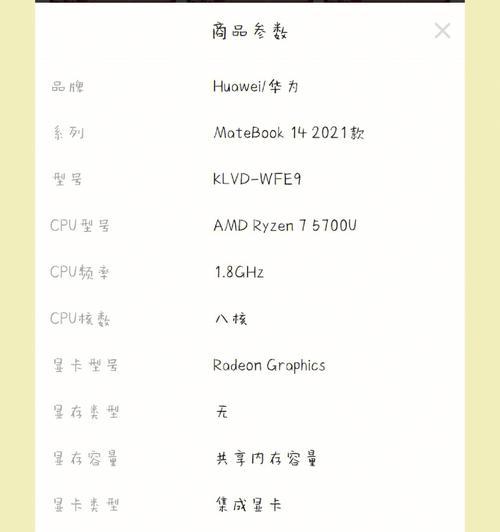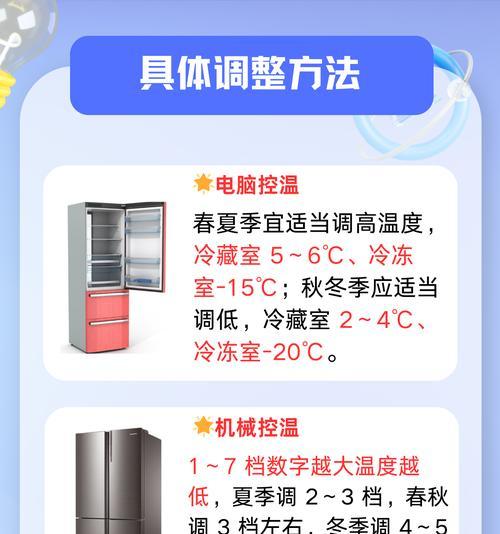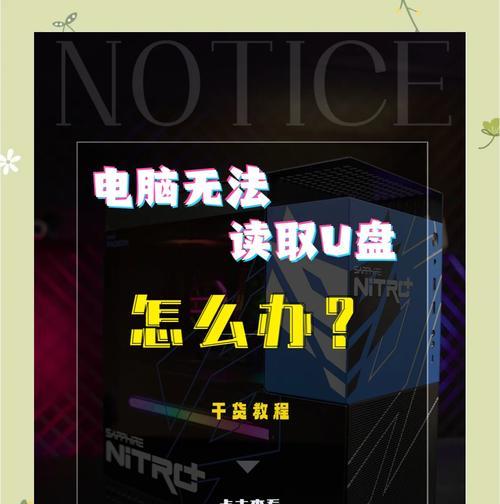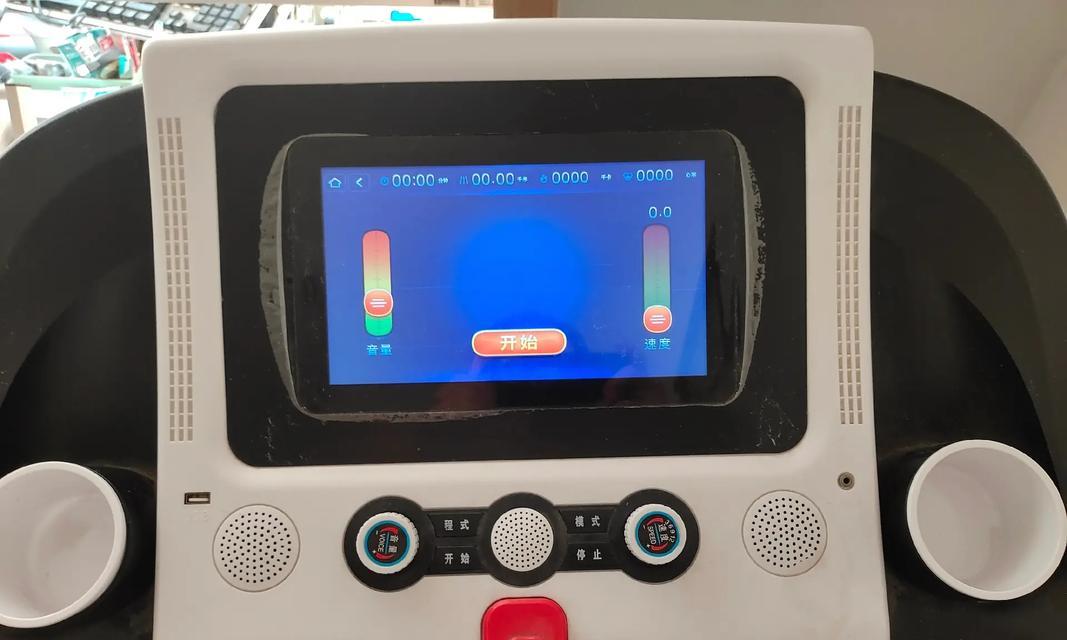在日常使用华为电脑的过程中,用户可能因为多种原因需要删除本地磁盘。或许是磁盘空间不足,又或者是不再需要某些分区。但是,对本地磁盘的删除操作并非小事,了解其影响和正确的操作方法十分必要。本文将向您全面介绍华为电脑本地磁盘的删除方法,以及删除后可能带来的影响。
一、为什么要删除华为电脑的本地磁盘?
在开始讲解删除本地磁盘的操作步骤之前,我们首先应该明白为什么会有这种需求:
1.释放空间:随着文件和程序的不断积累,系统磁盘空间可能会不足,删除不必要的分区可以释放空间供其他重要数据使用。
2.系统管理:有时候,为了更好地管理和优化系统性能,用户可能需要重新分配磁盘空间。
3.数据安全:在数据已经备份的情况下,删除某个分区,可以进一步保护个人隐私,避免数据泄露。
二、删除华为电脑本地磁盘的影响
删除磁盘分区是一个不可逆的操作,一旦执行,该分区内的所有数据都将被清除。务必在删除前做好重要数据的备份。除了数据丢失外,还有以下几点影响需注意:
1.系统稳定性:删除系统分区或者关键分区可能会导致系统不稳定,甚至无法启动。
2.程序运行:如果删除了包含重要程序的分区,可能会导致程序无法运行,需要重新安装。
3.文件路径变更:删除分区后,相关的文件路径会发生变化,这可能影响到运行中的应用或服务。
4.性能影响:在某些情况下,删除某个分区可以优化存储性能,但这需要专业判断。
三、如何正确删除华为电脑的本地磁盘?
1.备份重要数据
在进行任何磁盘操作之前,请务必备份所有重要数据。可以使用外部硬盘、云服务或其他存储设备来保存数据。
2.进入磁盘管理工具
在华为电脑上,可以通过搜索栏输入“磁盘管理”,打开磁盘管理工具,这是Windows系统自带的工具,可以用来管理本地磁盘。
3.找到要删除的磁盘分区
在磁盘管理界面,你可以看到所有磁盘分区的详细信息。找到需要删除的分区,并右击它。
4.执行删除操作
在右键菜单中选择“删除卷”选项,系统会弹出确认对话框,确认后执行删除操作。请注意,某些分区可能无法被删除,因为系统或关键应用正在使用。
5.格式化分区(可选)
删除分区后,如果需要,还可以通过右键菜单选择“新建简单卷”来格式化该分区,重新分配给其他用途。
四、其他注意事项和建议
操作谨慎:不要删除系统盘(通常是C盘)或其他关键分区,除非你非常清楚这样做的后果。
专业咨询:如果不确定如何操作或操作后遇到问题,建议寻求专业技术支持。
磁盘工具使用:除Windows自带的磁盘管理工具外,还有很多第三方磁盘管理工具,使用前请确保其安全可靠。
五、
本文向您展示了如何在华为电脑上删除本地磁盘,并对操作后可能的影响进行了阐述。请注意,删除磁盘分区会永久性地删除该分区上的所有数据,因此务必在确认无误的情况下谨慎操作。同时,我们也提供了相关的预防措施和建议,帮助您更安全地管理自己的电脑磁盘。通过以上步骤,您应该能够更加得心应手地处理自己的磁盘管理需求。